Introdução
Adicionar um widget de fotos à tela inicial do seu smartphone é uma maneira popular de personalizar seu dispositivo. Os widgets não são apenas funcionais, mas também ajudam a adicionar um toque de sua personalidade ao exibir suas fotos favoritas. Este guia o orientará sobre como adicionar um widget de fotos em dispositivos iPhone e Android, além de oferecer ideias de personalização e dicas de solução de problemas.
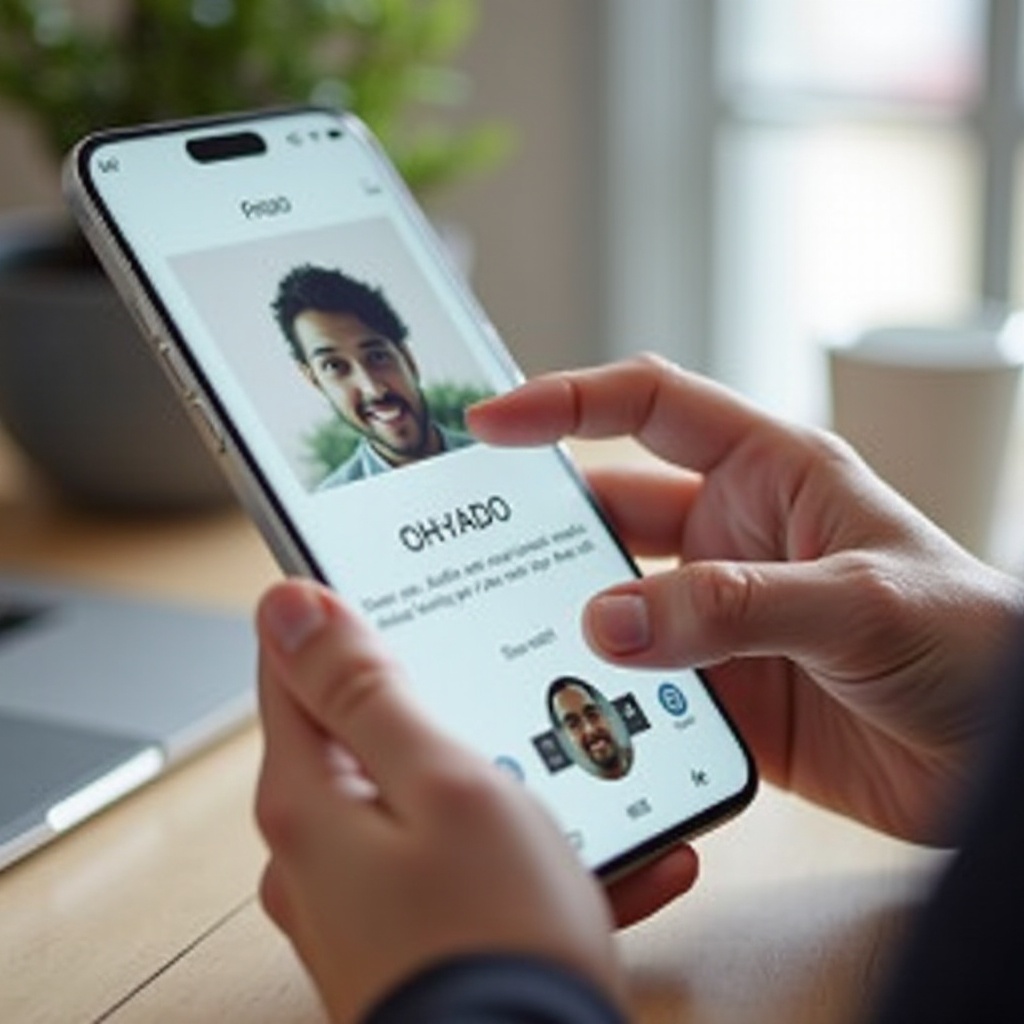
Entendendo os Widgets de Fotos
Os widgets de fotos permitem que os usuários exibam uma seleção rotativa de imagens de seu rolo de câmera ou álbuns diretamente nas suas telas iniciais. Esses widgets proporcionam uma maneira rápida e visualmente atraente de acessar suas fotos favoritas sem precisar abrir o aplicativo da galeria. Eles podem ser personalizados em termos de tamanho, layout e as fotos específicas que exibem.
Os widgets de fotos tornaram-se cada vez mais populares porque permitem que os usuários tragam memórias apreciadas ou visuais favoritos para o centro das interações diárias com seus smartphones. Seja uma foto recente de férias, uma imagem de um ente querido ou apenas uma imagem inspiradora, ter um widget de fotos pode fazer sua tela inicial parecer mais vibrante e pessoal.

Como Adicionar um Widget de Fotos no iPhone
Guia Passo a Passo
- Desbloqueie seu iPhone e vá para a tela inicial onde deseja adicionar o widget.
- Toque e segure em uma área vazia da tela até que os aplicativos comecem a balançar.
- Toque no ícone de ‘+’ no canto superior esquerdo da tela para abrir a galeria de widgets.
- Role pela galeria de widgets ou use a barra de pesquisa para encontrar o widget de ‘Fotos’.
- Selecione o widget de Fotos e escolha o tamanho que preferir (pequeno, médio ou grande).
- Toque em ‘Adicionar Widget’ na parte inferior da tela.
- Mova o widget para a posição desejada na tela inicial e toque em ‘Concluído’ no canto superior direito.
Opções de Personalização
O iPhone oferece algumas opções de personalização para o widget de fotos:
- Escolher Álbum Específico: Se preferir que o widget exiba imagens de um álbum específico, vá para Ajustes > Fotos > Widgets e selecione o álbum desejado.
- Tamanho do Widget: Tamanhos variados permitem exibir mais ou menos fotos por vez, dependendo do layout da sua tela inicial.
Como Adicionar um Widget de Fotos no Android
Adicionar um widget de fotos no Android segue um princípio semelhante, mas com algumas variações inerentes ao ecossistema Android.
Guia Passo a Passo
- Desbloqueie seu dispositivo Android e vá para a tela inicial onde deseja adicionar o widget.
- Toque e segure em um ponto vazio na tela inicial até que um menu apareça.
- Selecione ‘Widgets’ nas opções do menu.
- Navegue pela lista ou use a barra de pesquisa para encontrar o widget de ‘Fotos’.
- Toque e segure o widget de Fotos, depois arraste-o para o local desejado na tela inicial.
- Siga as instruções na tela para selecionar quais fotos ou álbuns exibir.
Opções de Personalização
Os dispositivos Android oferecem uma gama de opções de personalização para widgets de fotos:
- Tamanho e Formato do Widget: Ajuste o tamanho e formato do widget tocando e arrastando as bordas.
- Selecionar Fotos ou Álbuns Específicos: Escolha entre exibir uma única foto, um álbum ou uma mistura dinâmica de imagens selecionadas pela sua galeria ou aplicativos de terceiros.
Seja usando um iPhone ou um dispositivo Android, adicionar um widget de fotos realmente aumenta o apelo visual da sua tela inicial e facilita o acesso a memórias revisitadas frequentemente.
Ideias Criativas para Widgets de Fotos
Depois de adicionar o widget de fotos, as possibilidades de ser criativo são infinitas. Aqui estão algumas ideias:
- Álbuns Temáticos: Crie álbuns baseados em temas, como família, natureza ou viagens, e configure-os para rotacionar no seu widget.
- Inspiração Diária: Use seu widget para exibir citações inspiradoras ou afirmações diárias.
- Memórias Nostálgicas: Defina seu widget para alternar entre fotos antigas, relembrando memórias queridas.
- Fotos Sazonais: Mude seu álbum conforme a estação, exibindo feriados festivos, flores da primavera, férias de verão ou paisagens de inverno.
Essas ideias criativas tornam sua tela inicial mais envolvente e podem alegrar seu dia com momentos que importam.
Soluções para Problemas Comuns
Às vezes, você pode encontrar problemas com seu widget de fotos. Aqui estão alguns problemas comuns e soluções:
- Widget de Fotos Não Atualizando: Certifique-se de que o software do seu telefone está atualizado. Vá para Ajustes > Atualização de software e verifique se há atualizações. Se o widget ainda não atualizar, remova-o e adicione-o novamente.
- Widget Não Exibindo Fotos: Verifique as configurações do álbum para garantir que o widget esteja conectado à fonte de fotos correta. Pode ser necessário conceder permissão para que o widget acesse suas fotos.
- Widget Travando ou Congelando: Isso pode ser resolvido reiniciando o telefone ou limpando o cache do aplicativo relevante em Ajustes > Aplicativos.
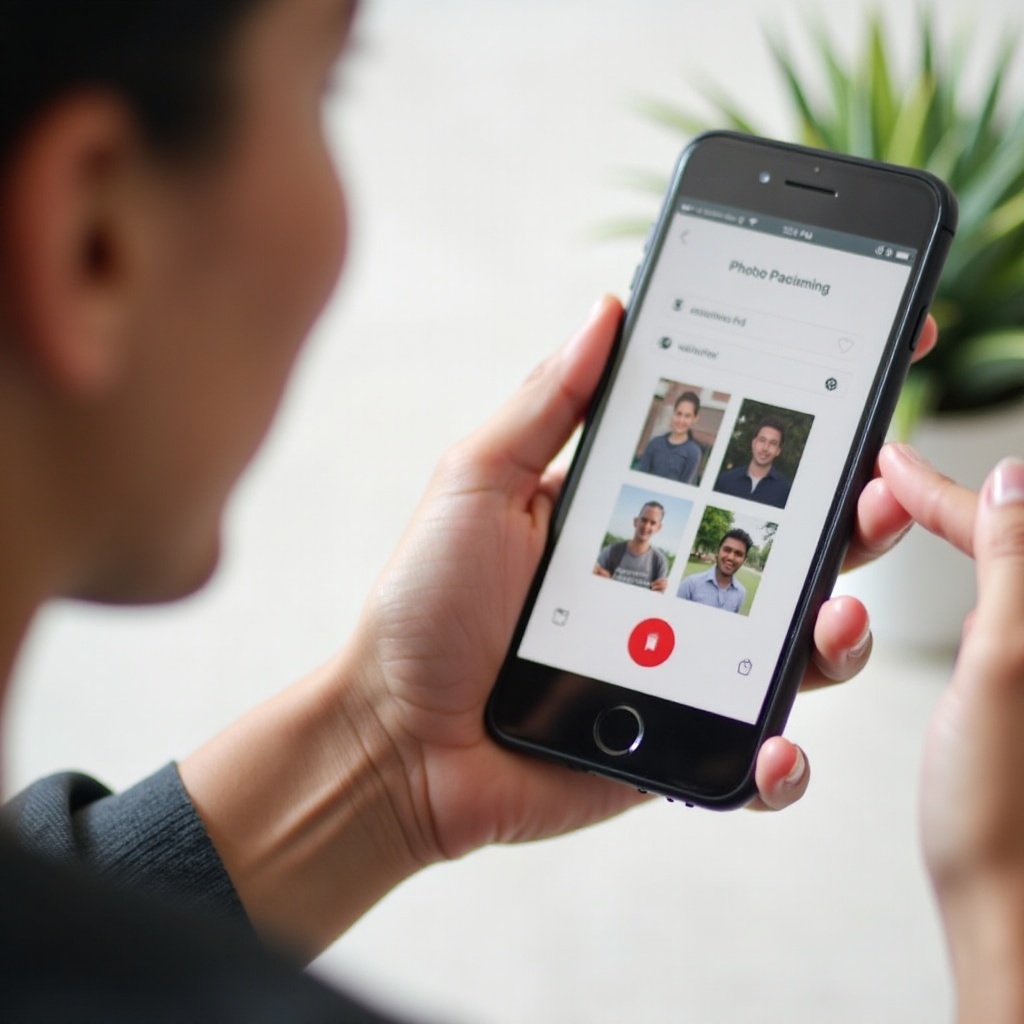
Conclusão
Adicionar um widget de fotos é uma maneira simples, mas eficaz, de personalizar e melhorar a funcionalidade da tela inicial do seu smartphone. Seja você um usuário de iPhone ou Android, este guia o equipa com o conhecimento para colocar suas fotos favoritas em destaque. Experimente diferentes opções de personalização e ideias criativas para tornar sua tela inicial verdadeiramente sua.
Perguntas Frequentes
Posso adicionar múltiplos widgets de fotos à minha Tela Inicial?
Sim, você pode adicionar múltiplos widgets de fotos. Cada um pode mostrar fotos ou álbuns diferentes, permitindo que você personalize ainda mais a sua tela inicial.
Por que meu widget de fotos não está atualizando?
Certifique-se de que o software do seu telefone está atualizado e verifique as configurações do widget. Remover e adicionar novamente o widget frequentemente resolve esse problema.
Existem aplicativos de terceiros para mais recursos de widget de fotos?
Sim, há vários aplicativos de terceiros disponíveis tanto na App Store quanto no Google Play que oferecem recursos aprimorados e opções de personalização mais avançadas para widgets de fotos. Algumas escolhas populares incluem Widgetsmith para iPhone e Photo Widget para Android.
